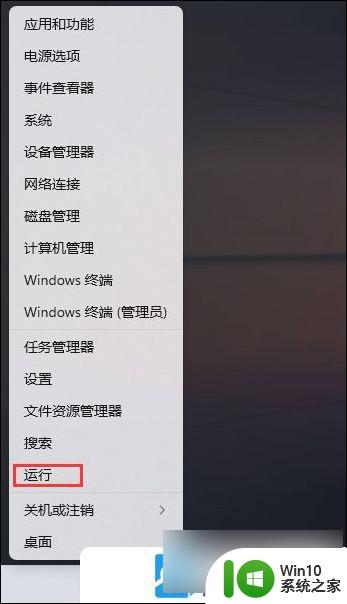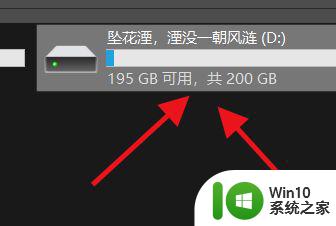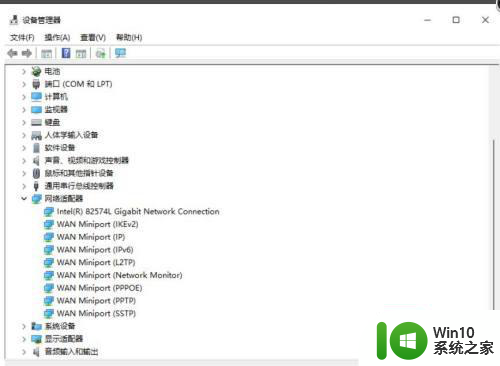win11u盘提示格式化怎么修复 Win11U盘驱动异常修复方法
更新时间:2024-03-12 11:46:04作者:yang
Win11U盘是一种便携式存储设备,它能够帮助我们快速传输和存储数据,有时候我们可能会遇到Win11U盘出现驱动异常的问题,导致无法正常使用。当我们插入Win11U盘时,系统可能会提示需要格式化才能继续使用,这对我们来说可能是一件非常头疼的事情。幸运的是我们可以通过一些简单的方法来修复Win11U盘驱动异常,让它重新恢复正常工作。在本文中我们将探讨一些修复Win11U盘驱动异常的方法,帮助大家解决这个问题。
方法如下:
1.首先,桌面右键点击【此电脑】,在打开的菜单项中,选择【管理】;
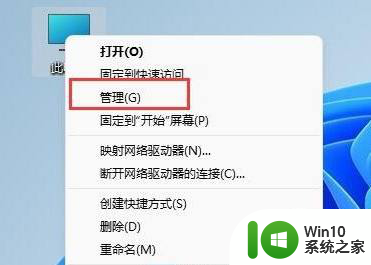
2.计算机管理窗口,左侧找到并点击【设备管理器】;
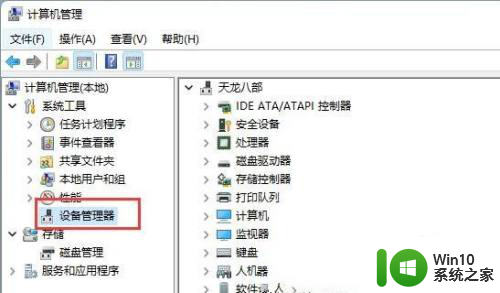
3.接着,在右侧找到并点击展开【通用串行总线控制器】。如果驱动存在问题,那么会出现带感叹号的设备;
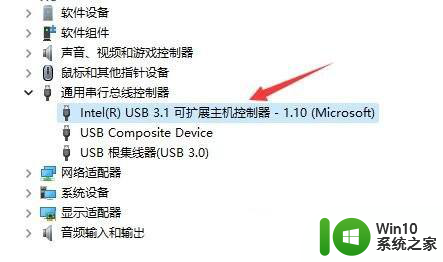
4.选择后,点击右键,在打开的菜单项中,选择【更新驱动程序】;
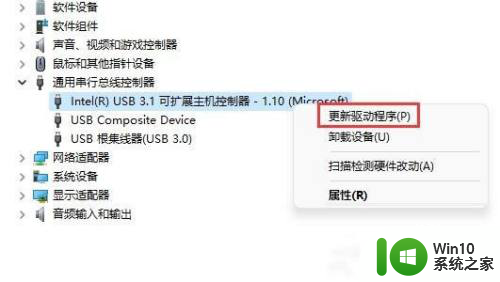
以上就是win11u盘提示格式化怎么修复的全部内容,有需要的用户可以根据以上步骤进行操作,希望对大家有所帮助。